用PS如何批量命名图片
1、打开PS后,确认在菜单栏中的“窗口”“把相关的窗口”打勾,如下图,以便于操作

2、点击“文件”-“打开”,打开任意的一张待命名的一张图片,然后点击“动作”这个按钮
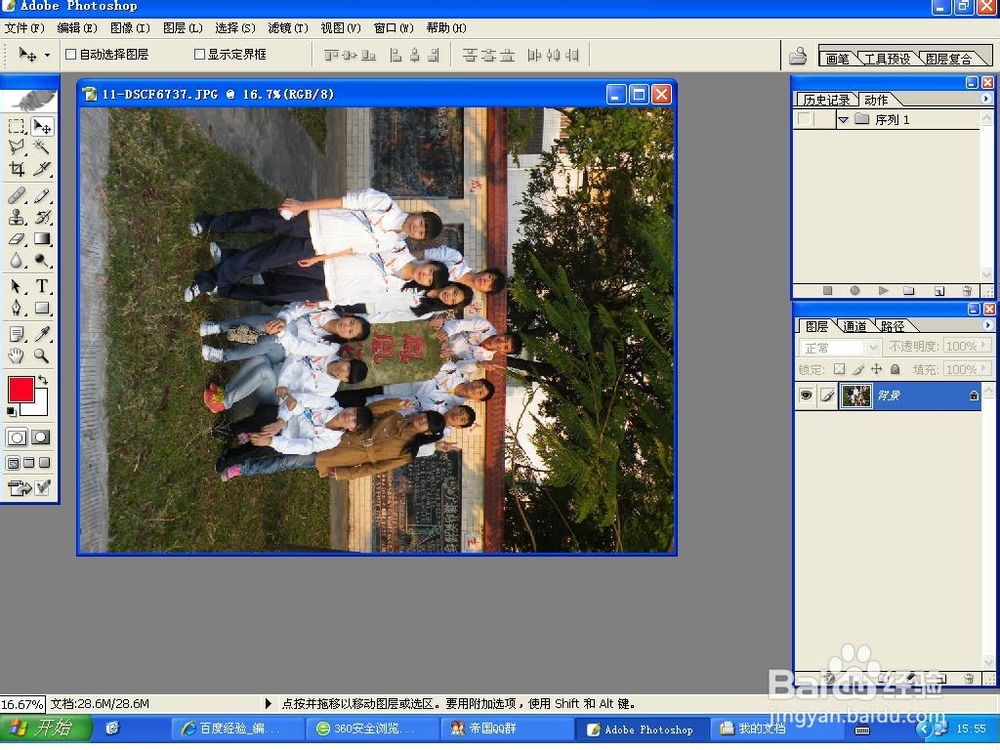

3、点击创建新动作,出现一个对话框,如图,再点击“记录”,开始记录动作,你再点击“文件”-“存储为”,出现对话框,你就把它存在你想存放的地方就可,可随意命名,最后点击“好”



4、点击“关闭”。如下图,再点击“停止播放/记录”


5、点击“文件”-“自动”-“批处理”,如下图


6、在“源”这选文件夹,点击“选取”,找到你的需要改名放文件的文件夹;在“目的”这也是选文件夹,点“选择”,找到你改名后想放置的文件夹。如下图


7、看下图,你可以在三个地方可以大展身手,修改你的文件名了。别忘记了最后按“好”哦。


8、我做的重命名文件和最后修改后的比较,如下图,你一定能行哦。

